怎么把平板手机上的键盘换掉输入法,在现代社会手机已经成为人们生活中必不可少的工具之一,有时候我们可能会对手机的输入法不太满意,特别是在使用平板手机时。如何将平板手机上的键盘换成其他输入法呢?对于华为平板用户来说,设置输入法也许是一个需要掌握的技巧。通过简单的操作,我们可以轻松地更换平板手机的输入法,使得输入体验更加舒适和便捷。接下来让我们一起来探讨一下如何实现这个目标。
如何在华为平板上设置输入法
操作方法:
1.第1步打开华为平板,然后在华为平板的首页中找到如图所示的设置功能按钮。

2.第2步打开设置后,在设置的左侧最下方找到如图所示的系统设置的功能如图所示
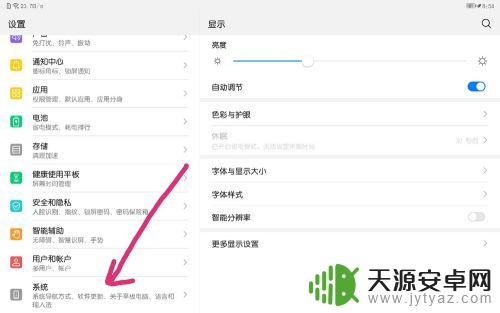
3.第3步进入到系统设置后,在系统设置中可以看到语言和输入法的设置。这里直接点击语言和输入法。
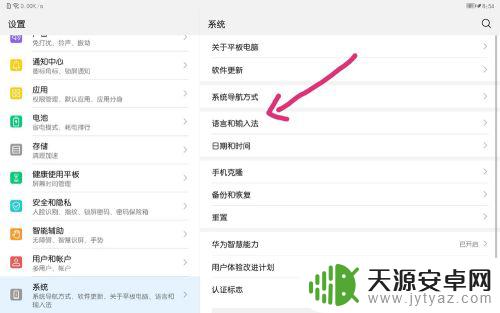
4.第4步点击语言和输入法后,在输入法中可以看到默认的输入法。这里选择你需要更换的输入法。
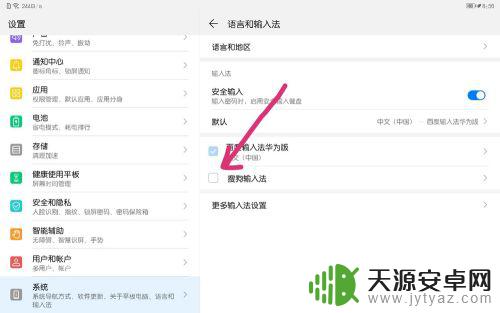
5.第5步点击了更换的输入法之后,系统会提示你原有的输入法是默认的。是否需要更换新的输入法,这里直接点击确定。
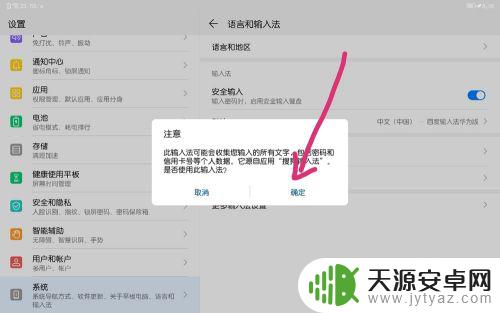
6.第6步确定后,系统提示只有重启后才能重新更换输入法,这里可以重新重启手机和平板。
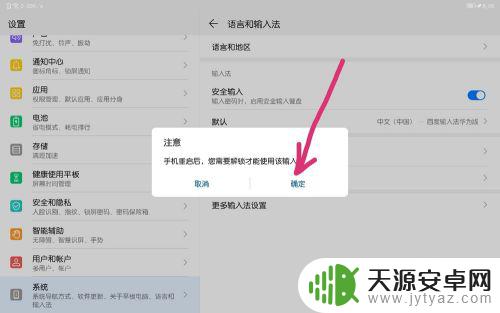
7.第7步重启后可以发现输入法已经默认变成了你需要更改的输入法。
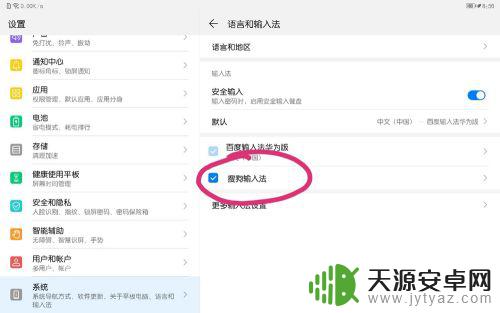
以上是如何更改平板手机上的键盘输入法的全部内容,如果遇到这种情况,您可以按照操作步骤来解决,这很简单快捷,一步到位。









